こちらではVivaldiの5.4で登場したロッカージェスチャーを使用する方法をご紹介します、ロッカージェスチャーとはマウスジェスチャーの一種で、マウスボタンの入力の順番を組み合わせる事でコマンドを実行できる機能のことです、以前Vivaldiのマウスジェスチャーについては「おすすめブラウザVivaldi標準搭載のマウスジェスチャを使う」でご紹介しましたが、今回Vivaldiが5.4にアップデートされたことでロッカージェスチャーもマウス機能に追加されました、拡張機能を追加しなくても標準機能で使用出来るのは有り難いですよね、そこで今回はロッカージェスチャー機能を有効にする方法と設定の仕方をご紹介したいと思います。
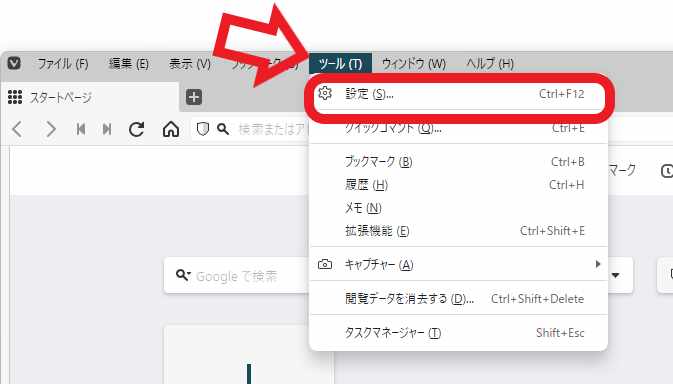
Vivaldiを開いたら設定画面を開きましょう、左上の「V」ボタンクリックしてメニューから「設定」をクリックします、上部メニューを表示している方は「ツール」→「設定」の順で開いて下さい、キーボードの「ctrl + F12キー」でも開けます。
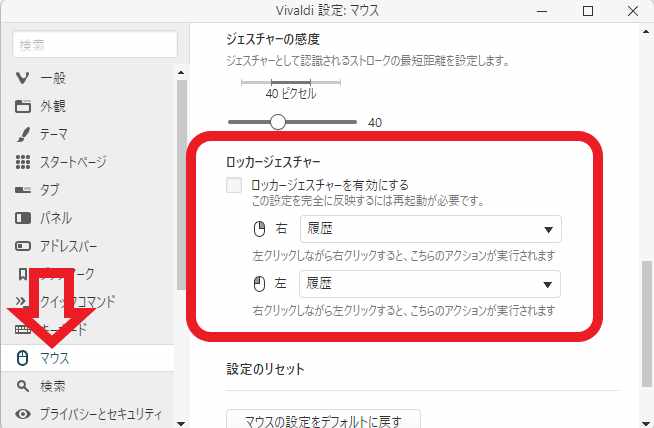
設定が開いたら左側のメニューから「マウス」をクリックして下さい、次に右側でスクロールしてロッカージェスチャーの項目を探して下さい、こちらでロッカージェスチャーの有効/無効の切り替え、右と左の実行する機能の設定を行います。
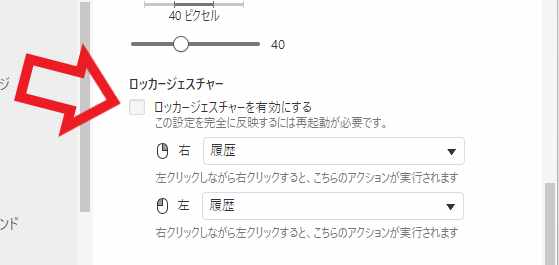
まずは「ロッカージェスチャーを有効にする」をクリックしてチェックを付けて下さい、これでロッカージェスチャーが有効化されます、無効にする場合はもう一度クリックしてチェックを外して下さい、下にも書いてありますが有効化を完全に反映するには再起動が必要なようです、再起動はPCでは無くVivaldiの再起動で大丈夫です。
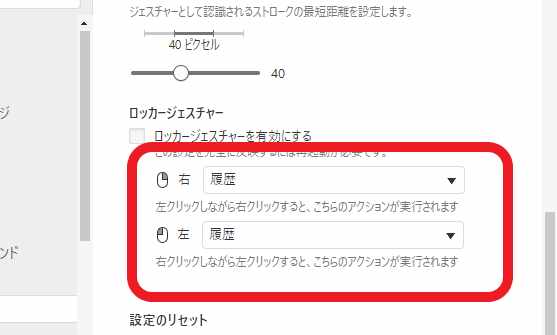
次はロッカージェスチャーの使用方法を再度確認してみましょう、ロッカージェスチャーはマウスの右ボタンと左ボタンをどちらも押した状態で使用します、左クリックも右クリックもしている状態ですね、この時に左と右のボタンどちらを先に入力したかで違う機能を実行出来ます、上の画像を見ていただくと分かりますが「右」と「左」で2つ設定する事が出来ます、「右」はマウスの左ボタン→右ボタンの順番で両方のボタンを押すと実行される機能です、「左」はマウスの右ボタン→左ボタンの順番で両方のボタンをクリックすると実行される機能ですね。
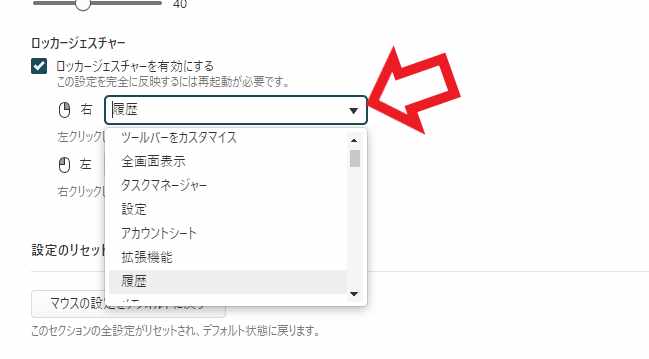
では左と右で実行する機能を設定してみましょう、右と左の隣にあるボックスをクリックするとメニューが表示されます、設定できる機能は結構な数があるので探すのが大変そうですね。
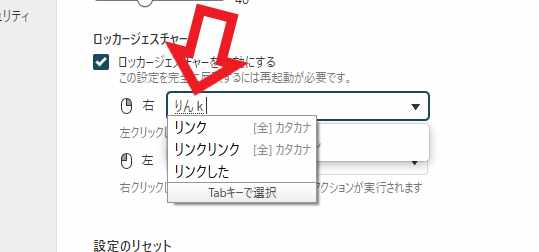
そんな時は機能を検索して探してみましょう、メニューを開いた状態でそのまま普通にキーボードで入力してみてください、入力するのは検索したい機能名ですね。
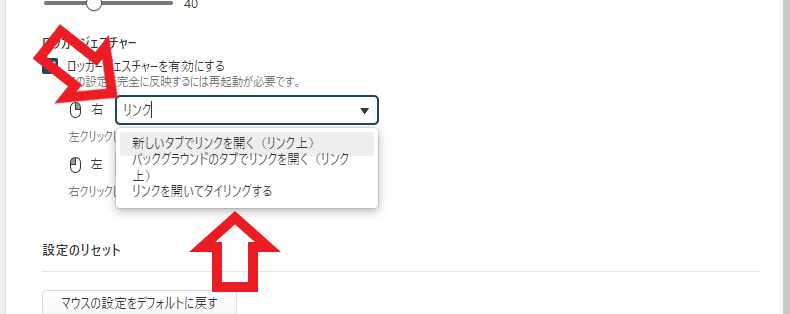
例えば「リンク」と入力してみるとコマンド名にリンクと付くコマンドがヒットします、後はこの中から実行する機能を選ぶだけですね。
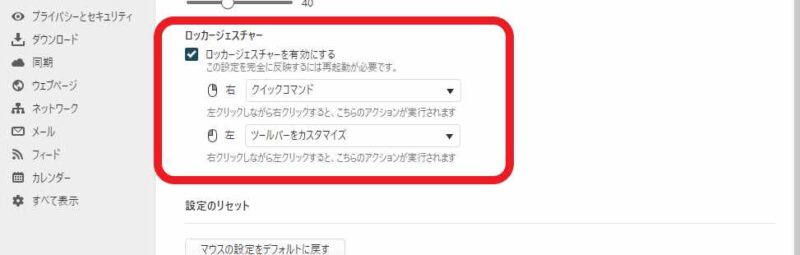
「右」と「左」の設定が終わったら実際に試してみて下さい、マウスで操作出来る機能が増えるのでマウス操作多めの方には有り難いジェスチャーの追加ですね。

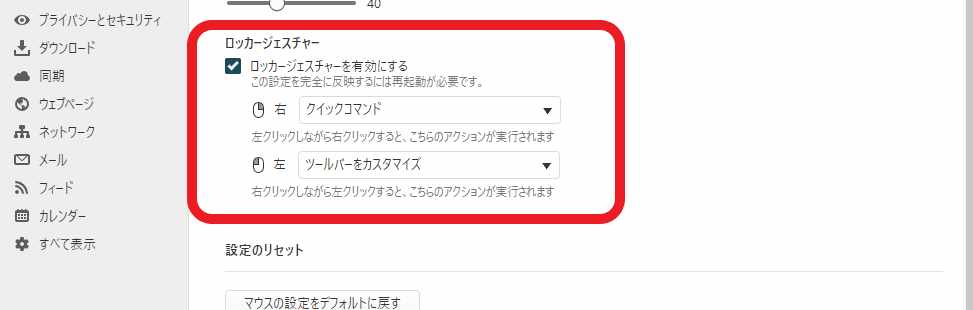
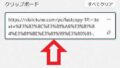
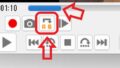
コメント